win7家庭版修改默认字体 教你win7修改默认字体的方法教程
发布时间:2019-03-26 13:15 来源:www.ushendu.com
win7面对不同的用户设计了不同的版本,最基础的版本就是win7家庭版。相较于旗舰版,win7家庭版更改默认字体的方法会复杂一点。那有没有什么方法能修改下win7家庭版的默认字体呢?不要着急,今天小编就来给大家说说win7家庭版如何更改默认字体怎么修改,感兴趣的朋友一起来看看吧。
1、打开开始菜单,点击控制面板
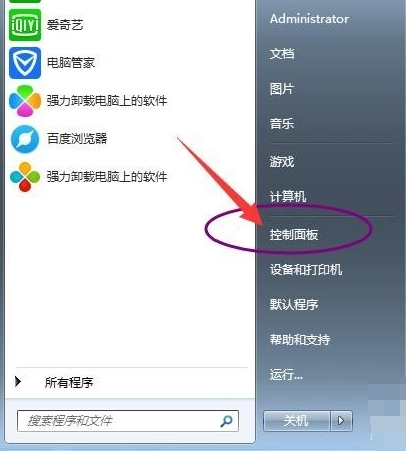
2、点击“外观”
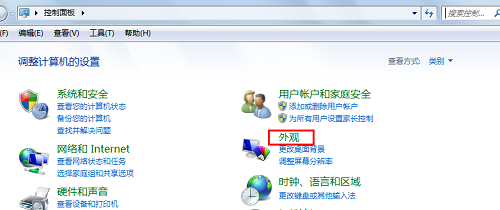
3、点击显示
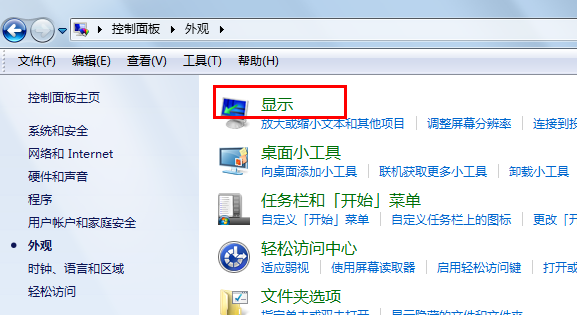
4、点击左侧的”更改配色方案“
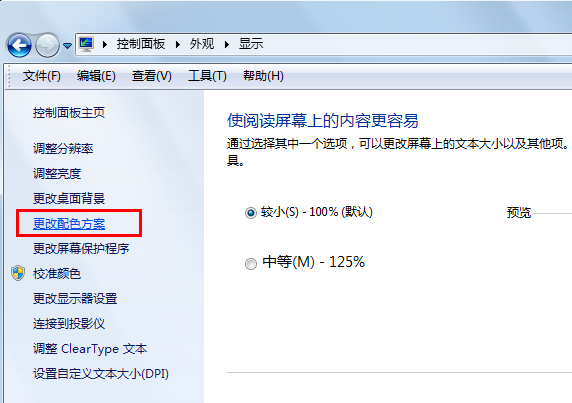
5、点击窗口颜色和外观下的”高级“按钮
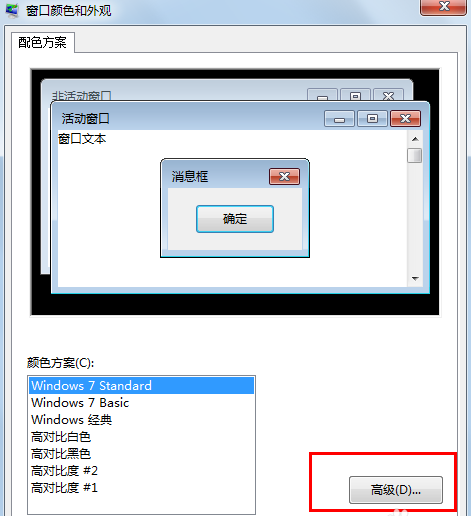
6、这时候我们发现新打开的”字体“不能选择,这时候我们就需要更改一下上方的项目
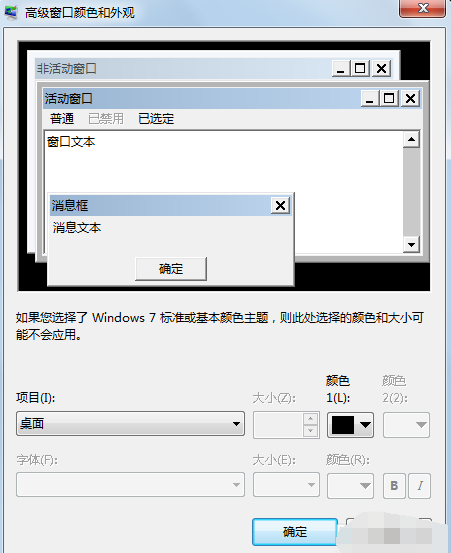
7、下图红色标注的项目都可以更改字体
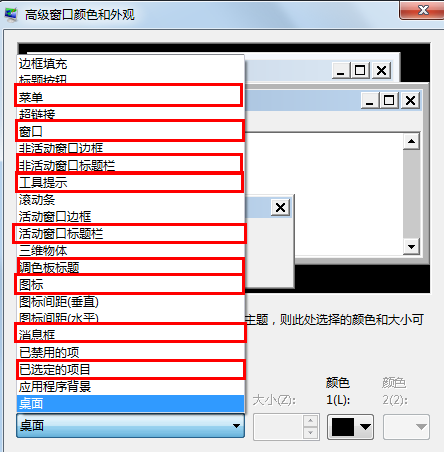
8、小编这里项目选择工具提示,这时候就可以发现可以点击字体的下拉箭头了
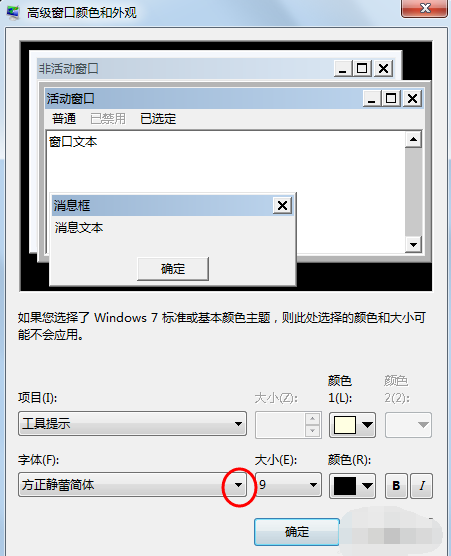
9、选择自己喜欢的字体
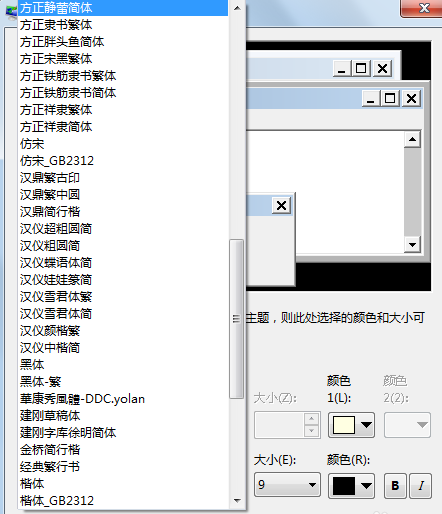
10、点击确定
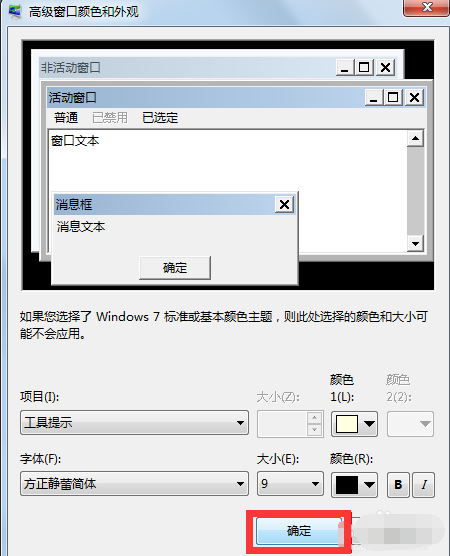
11、返回到之前的窗口点击确定
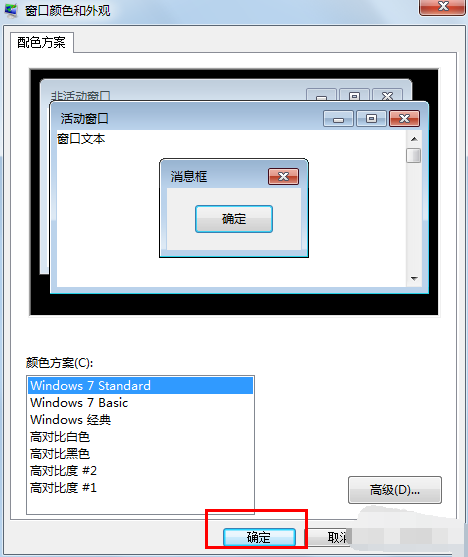
12、等待一会儿就会发现菜单工具换了一个新字体
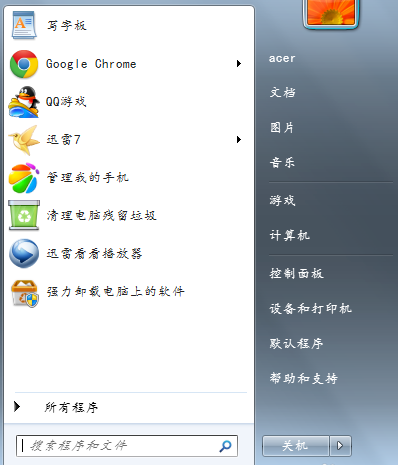
以上就是win7家庭版怎样修改默认字体 win7修改默认字体的方法的全部 内容了,如果你也想知道win7家庭版修改默认字体要怎么操作,就不要错过小编这篇文章哦,希望能帮到大家,更多精彩教程请关注u深度官网。






